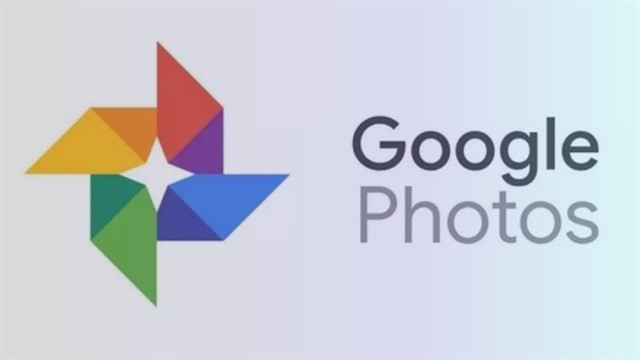Hướng Dẫn Đồng Bộ Bước Chân trên MoMo Cực Kỳ Đơn Giản

Bạn muốn vừa đi bộ rèn luyện sức khỏe vừa góp phần giúp đỡ những hoàn cảnh khó khăn? Tính năng “Đi bộ cùng MoMo” chính là cầu nối hoàn hảo! Bài viết này sẽ hướng dẫn chi tiết cách đồng bộ số bước chân trên ứng dụng MoMo cho cả điện thoại Android và iOS, giúp bạn dễ dàng tham gia hoạt động ý nghĩa này.
Đồng Bộ Bước Chân trên MoMo: Cùng Khoẻ Mạnh, Cùng San Sẻ
“Đi bộ cùng MoMo” không chỉ là một tính năng theo dõi sức khoẻ mà còn là cơ hội để bạn đóng góp cho cộng đồng. Việc đồng bộ bước chân giúp MoMo ghi nhận số bước đi của bạn, từ đó quy đổi thành những phần quà hoặc đóng góp từ thiện. Hãy cùng tìm hiểu cách thực hiện đơn giản và nhanh chóng này nhé!
 Cách đồng bộ bước chân trên Momo đơn giảnĐồng bộ bước chân trên MoMo, vừa khỏe vừa có ích
Cách đồng bộ bước chân trên Momo đơn giảnĐồng bộ bước chân trên MoMo, vừa khỏe vừa có ích
Đồng Bộ Bước Chân trên MoMo với Điện Thoại Android
Hướng Dẫn Nhanh
Mở MoMo > Đi bộ cùng MoMo > Tiếp tục > Đồng bộ Google Fit > Đăng nhập Google > Cho phép.
Hướng Dẫn Chi Tiết
- Mở ứng dụng MoMo và đăng nhập tài khoản.
- Tại màn hình chính, tìm và chọn “Đi bộ cùng MoMo”.
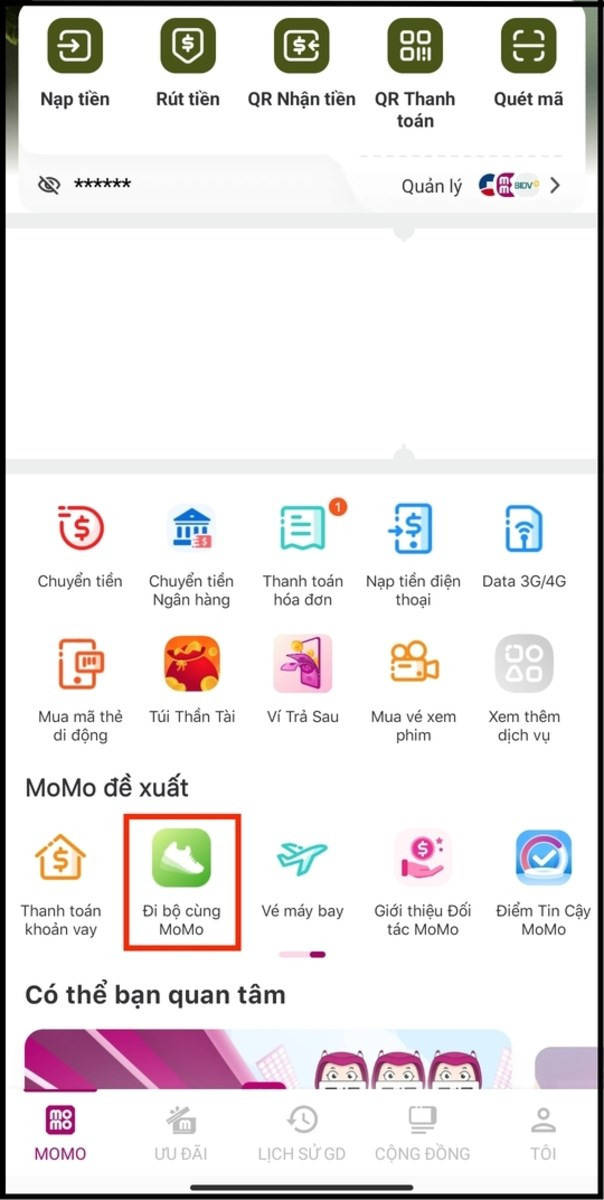 Tìm đến tính năng Đi bộ cùng MoMoTìm tính năng “Đi bộ cùng MoMo”
Tìm đến tính năng Đi bộ cùng MoMoTìm tính năng “Đi bộ cùng MoMo”
- Chọn “Tiếp tục” và sau đó nhấn “Đồng bộ Google Fit”.
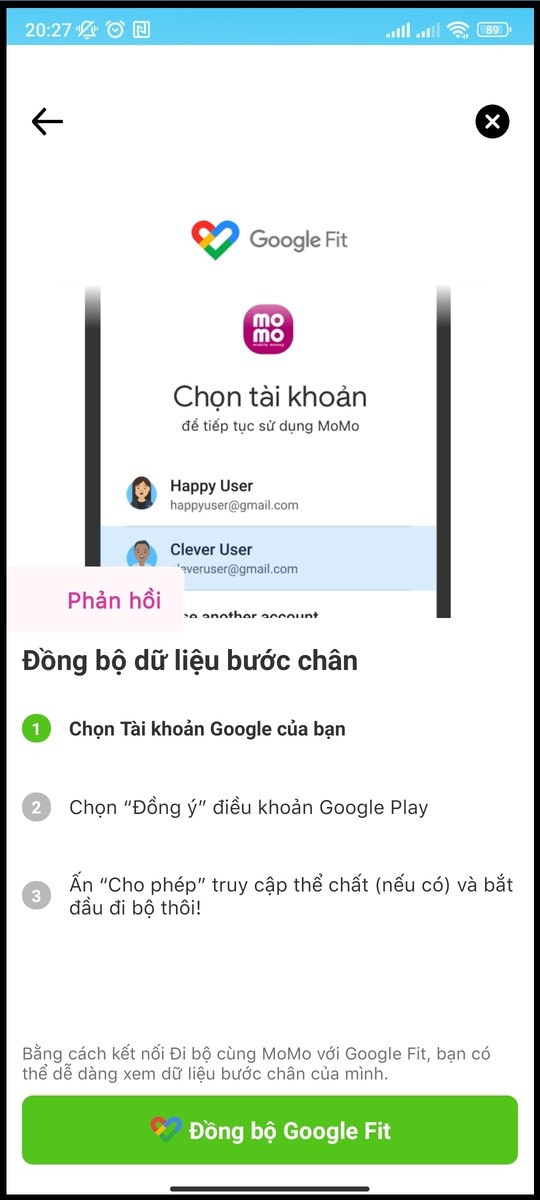 Chọn Đồng Bộ Google FitKết nối với Google Fit
Chọn Đồng Bộ Google FitKết nối với Google Fit
- Đăng nhập tài khoản Google và chọn “Cho phép” để MoMo truy cập dữ liệu bước chân từ Google Fit.
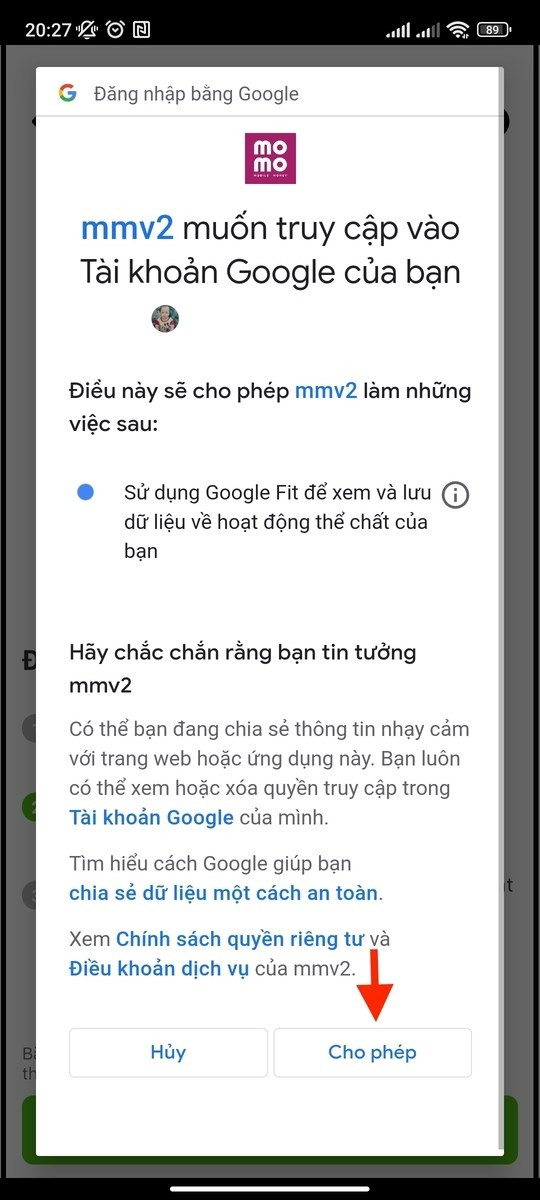 Cấp Phép truy cập vào tài khoản GoogleCho phép MoMo truy cập dữ liệu
Cấp Phép truy cập vào tài khoản GoogleCho phép MoMo truy cập dữ liệu
- Sau khi hoàn tất, bạn có thể theo dõi số bước chân và nhận thưởng ngay trong giao diện “Đi bộ cùng MoMo”.
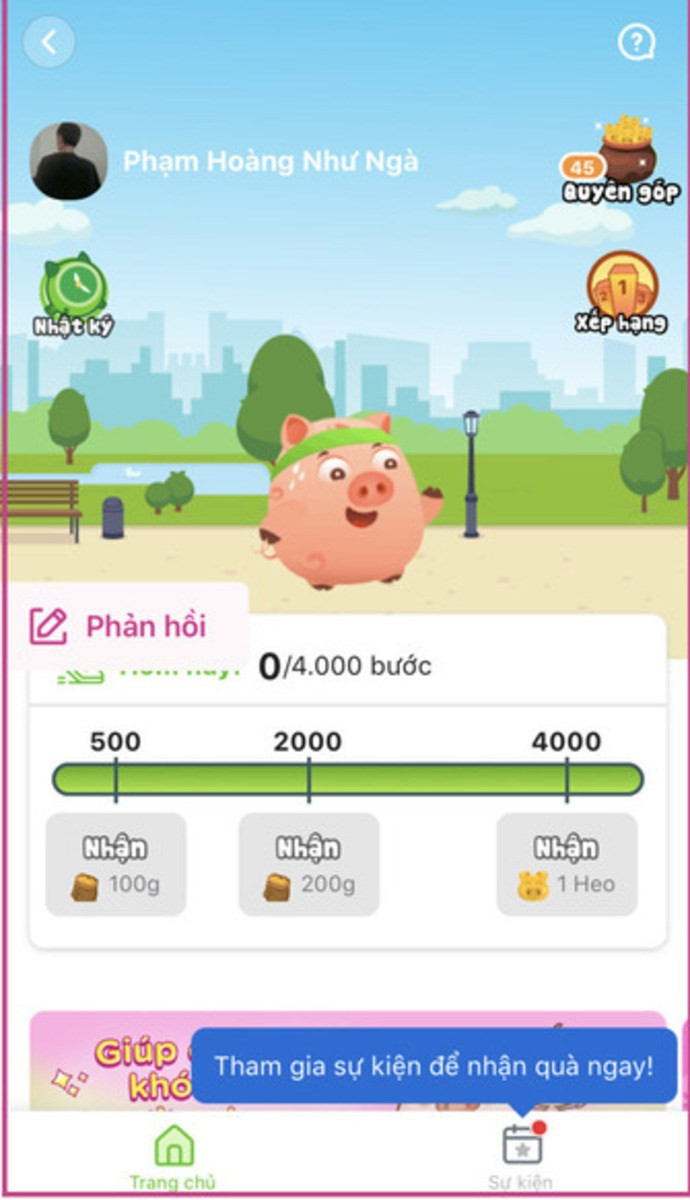 Theo dõi bước đi bộ trên MoMoTheo dõi bước chân và nhận thưởng
Theo dõi bước đi bộ trên MoMoTheo dõi bước chân và nhận thưởng
Đồng Bộ Bước Chân trên MoMo với Điện Thoại iOS (iPhone)
Hướng Dẫn Nhanh
Mở MoMo > Xem thêm dịch vụ > Đi bộ cùng MoMo > Tiếp tục > Bắt đầu > Kích hoạt Bước > Cho phép.
Hướng Dẫn Chi Tiết
- Mở ứng dụng MoMo và đăng nhập.
- Chọn “Xem thêm dịch vụ” và tìm “Đi bộ cùng MoMo”.
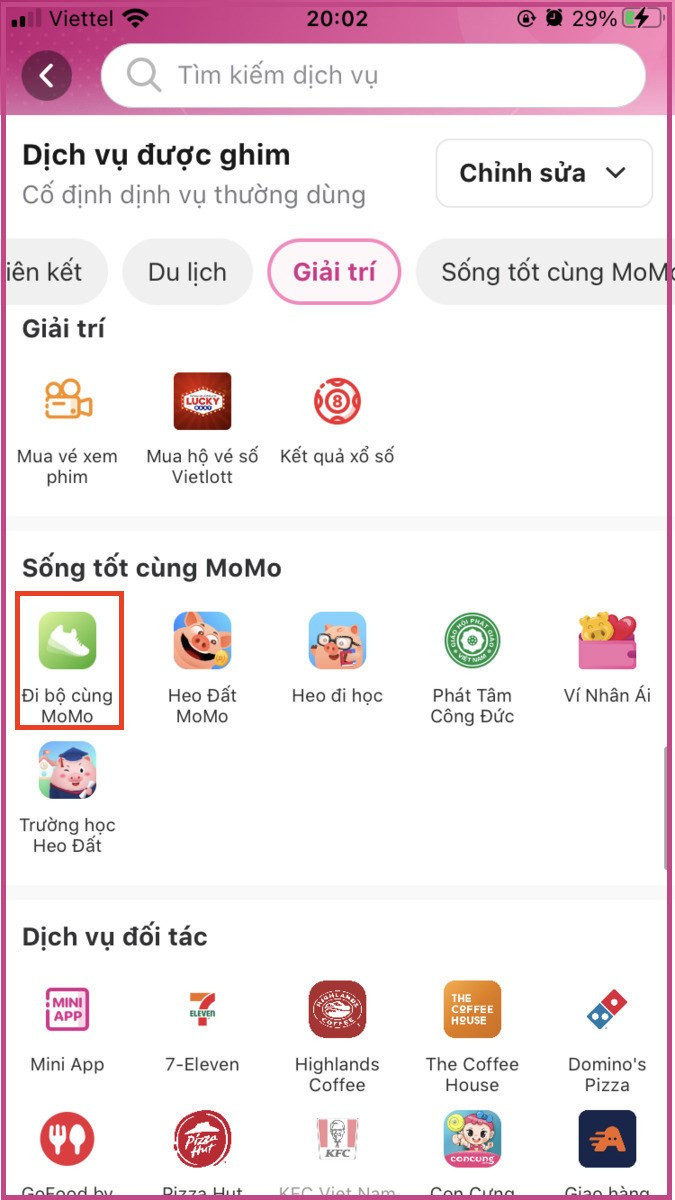 Chọn tính năng Đi bộ bước chânTìm “Đi bộ cùng MoMo” trong “Xem thêm dịch vụ”
Chọn tính năng Đi bộ bước chânTìm “Đi bộ cùng MoMo” trong “Xem thêm dịch vụ”
- Chọn “Tiếp tục” và sau đó nhấn “Bắt đầu”.
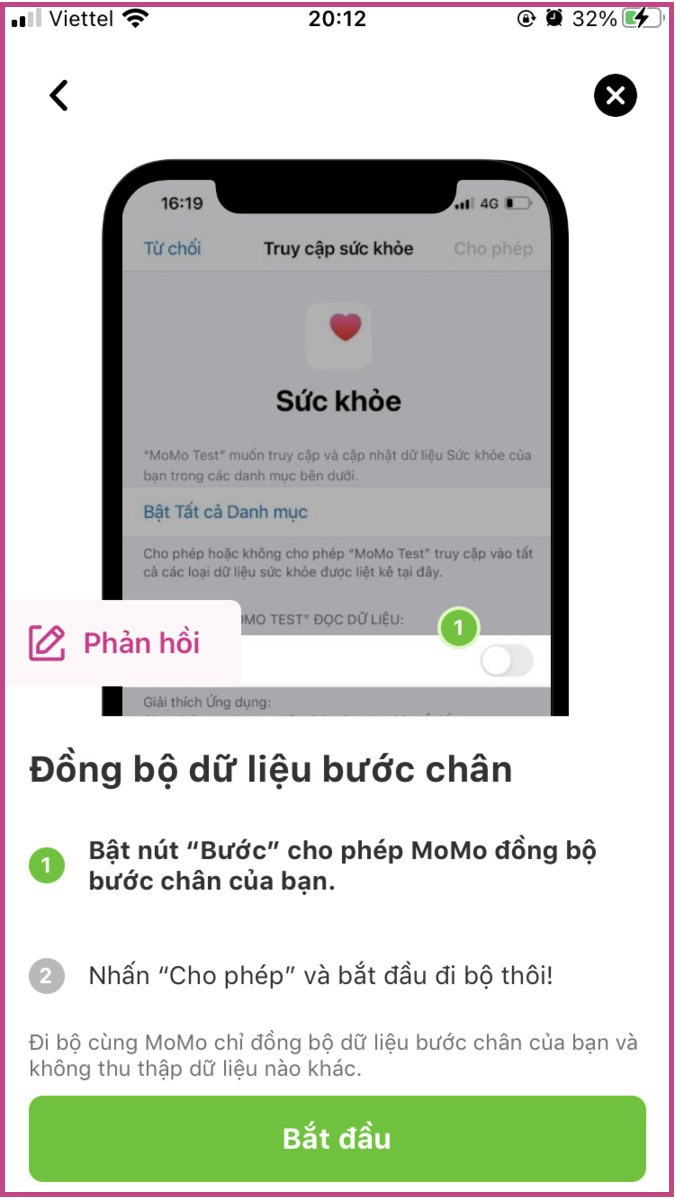 Chọn bắt đầuBắt đầu đồng bộ
Chọn bắt đầuBắt đầu đồng bộ
- Trong màn hình “Truy cập sức khoẻ”, kích hoạt “Bước” trong phần “Cho phép MoMo đọc” và chọn “Cho phép”.
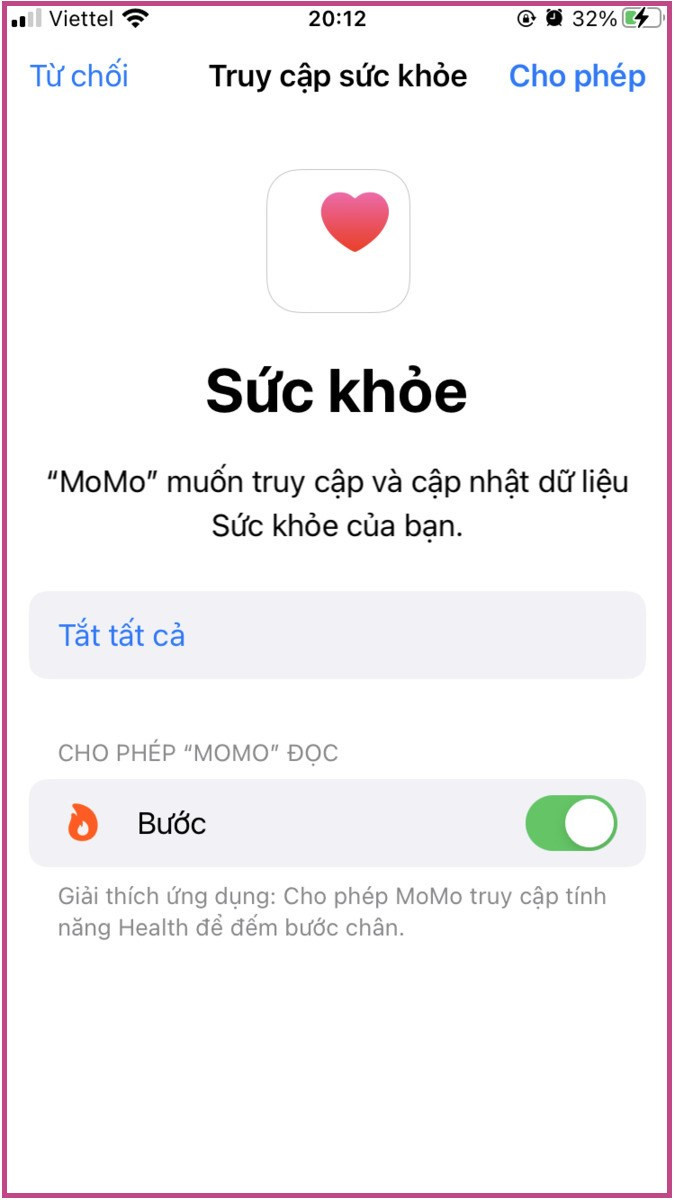 Kích hoạt mục BướcKích hoạt quyền truy cập
Kích hoạt mục BướcKích hoạt quyền truy cập
- Bây giờ bạn có thể theo dõi số bước chân và nhận thưởng trong “Đi bộ cùng MoMo”.
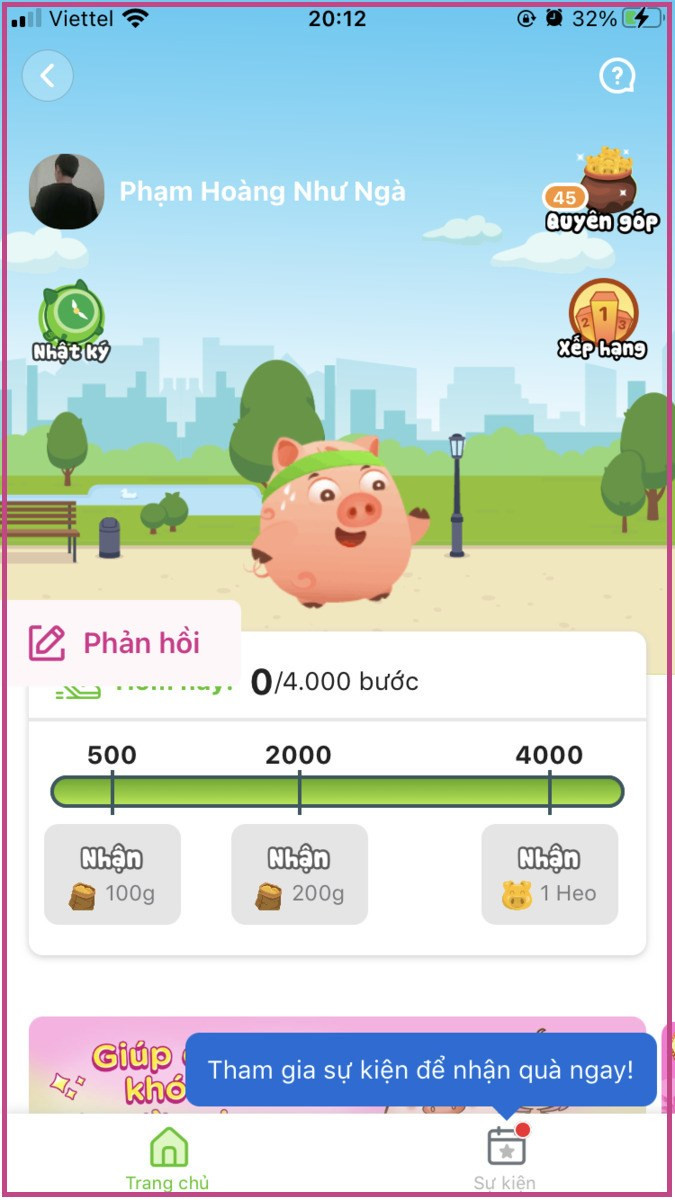 Theo dõi số bước chânTheo dõi số bước chân và nhận thưởng
Theo dõi số bước chânTheo dõi số bước chân và nhận thưởng
Lưu Ý Khi Đồng Bộ Bước Chân trên MoMo
- Đảm bảo ứng dụng MoMo được cập nhật phiên bản mới nhất.
- Kiểm tra kết nối internet ổn định.
- Nếu sử dụng thiết bị đo bước chân khác (ví dụ: Apple Watch), hãy đồng bộ dữ liệu với ứng dụng sức khỏe trên điện thoại trước khi đồng bộ với MoMo.
Bằng cách làm theo hướng dẫn chi tiết trên, bạn đã có thể dễ dàng đồng bộ bước chân trên MoMo và bắt đầu hành trình rèn luyện sức khoẻ, đồng thời đóng góp cho cộng đồng. Hãy chia sẻ bài viết này nếu bạn thấy hữu ích nhé!